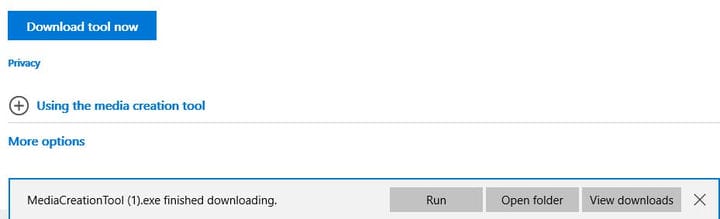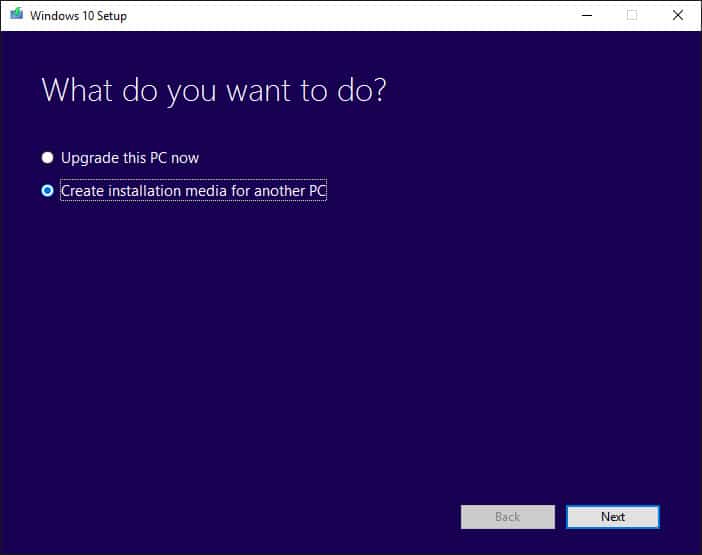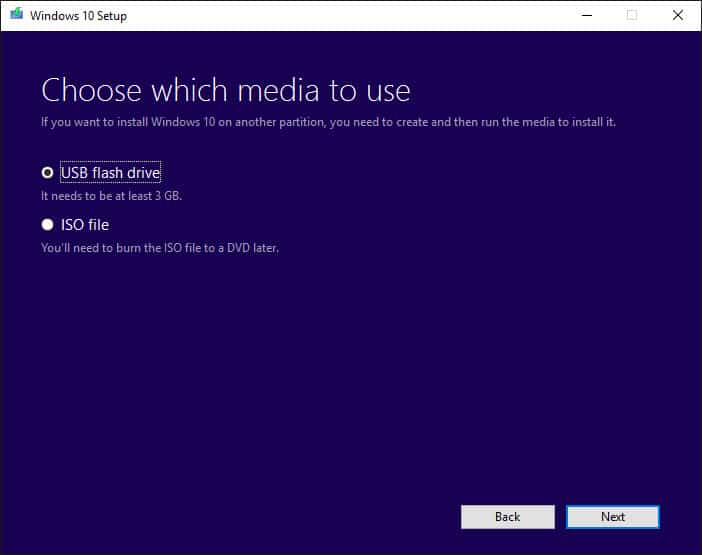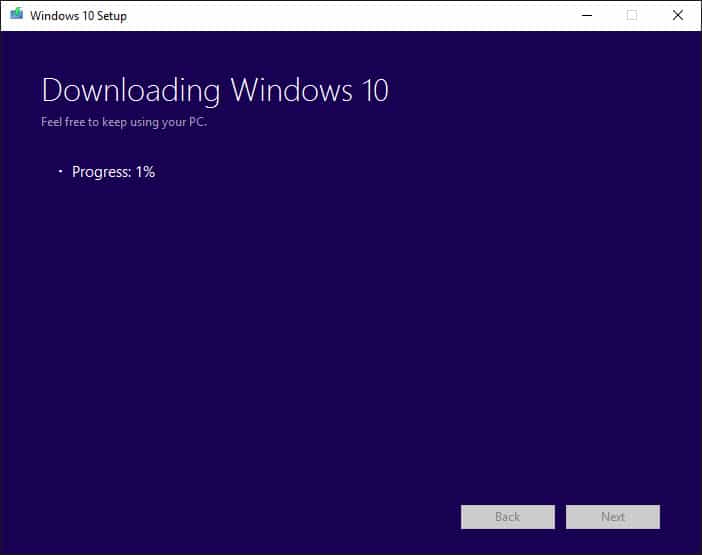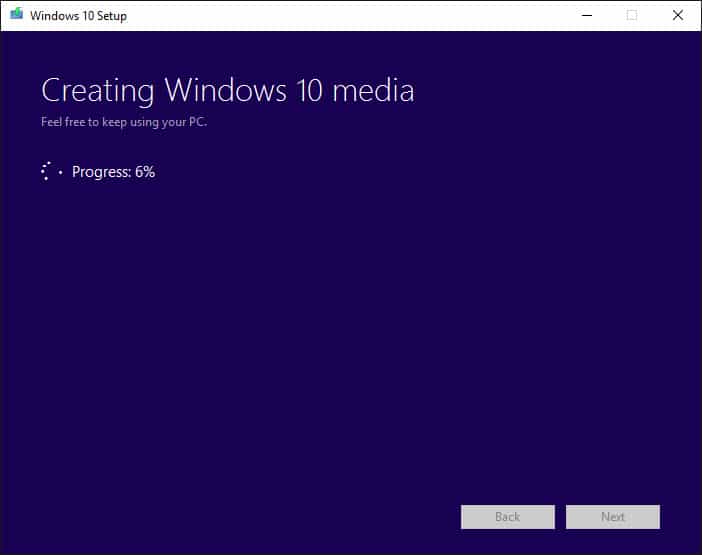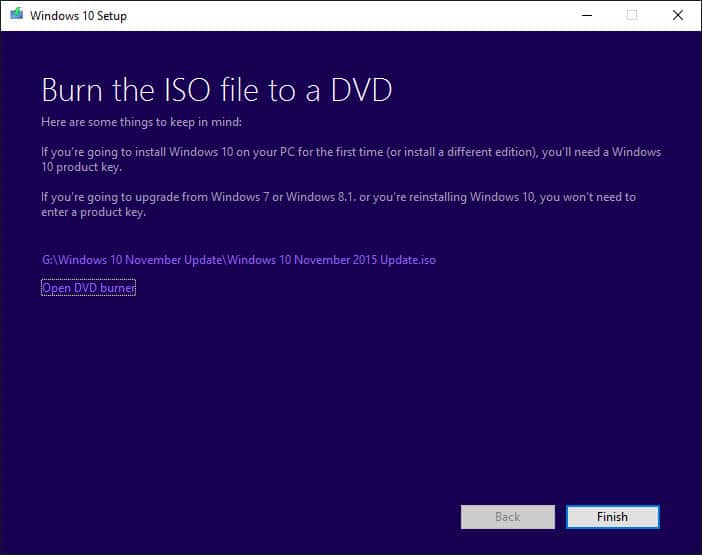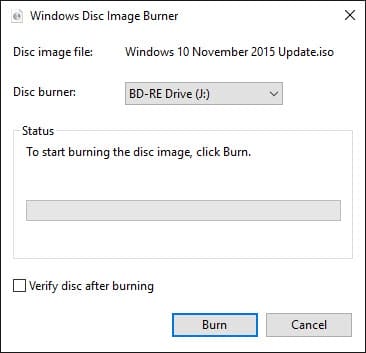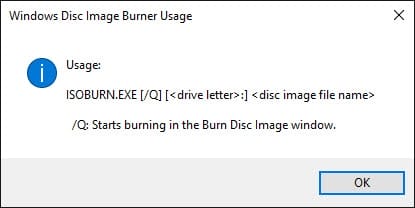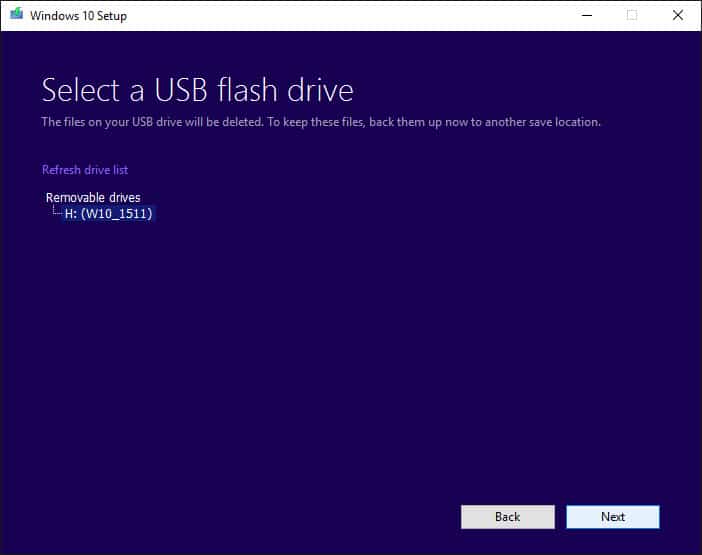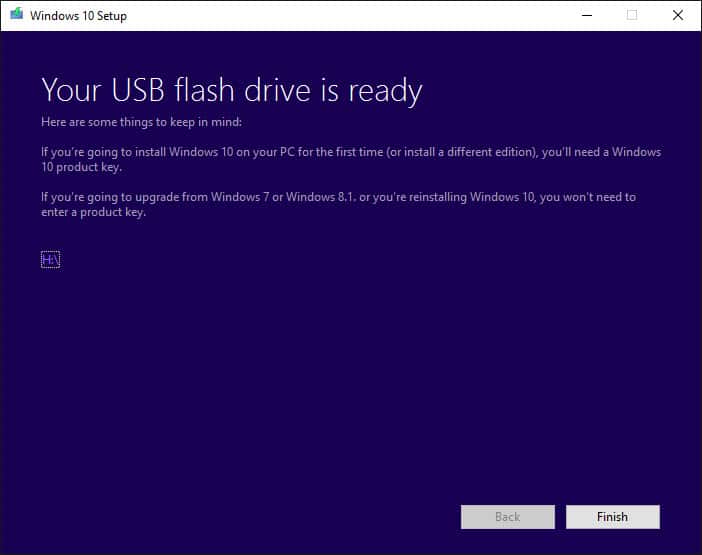Загрузите файл ISO с ноябрьским обновлением Windows 10 с помощью средства создания мультимедиа от Microsoft.
Если вы хотите установить Windows 10 с нуля с включенными битами ноябрьского обновления, возможно, вам стоит поискать в Интернете ISO-образы. Однако Microsoft упростила это, предоставив Media Creation Tool, который загрузит и создаст установочный носитель (включая файл ISO) для вас. Вот краткий обзор того, как это сделать.
Загрузите Media Creation Tool
Сначала вам нужно перейти на сайт загрузки программного обеспечения. Вы заметите, что на самом деле есть два варианта: обновление существующей машины с Windows 7 или Windows 8.1 и создание файла USB, DVD или ISO. Если вы используете более старую систему, обязательно обновите ее. Это пропустит некоторые шаги.
Если вы хотите создать носитель для обновления или чистой установки другой системы, пропустите страницу и нажмите кнопку «Загрузить инструмент сейчас». После завершения загрузки нажмите кнопку «Выполнить» в своем браузере или запустите утилиту со своего компьютера. Папка загрузок.
В Edge варианты загрузки выглядят так.
Мы хотим создать новый носитель, поэтому выберите опцию «Создать установочный носитель для другого ПК» и нажмите «Далее»:
Выберите «Создать установочный носитель для другого ПК».
Инструмент будет делать некоторые предположения на основе компьютера, на котором он работает, включая язык, версию Windows 10 и архитектуру (32-битная или 64-битная). Если вы хотите что-то изменить, просто снимите флажок «Использовать рекомендуемые параметры для этого ПК» и сделайте свой выбор:
Примите значения по умолчанию или внесите изменения.
Вы можете создать USB-накопитель напрямую или создать файл ISO, который затем можно будет записать на DVD на досуге:
Флешка или ISO?
Создание файла ISO
Если вы решили создать файл ISO, выберите место для его сохранения. Дайте ему имя или примите значение по умолчанию, затем нажмите «Сохранить», чтобы продолжить:
Выберите, где сохранить файл ISO.
В зависимости от скорости вашего интернета загрузка может занять несколько минут, поэтому идите и выпейте чашку кофе или свой любимый напиток:
Загрузка может занять некоторое время.
После загрузки файла будет создан носитель. Этот процесс также занимает несколько минут в зависимости от вашей системы:
То же самое с созданием СМИ.
После создания файла инструмент предоставит несколько советов, возможность открыть место, где сейчас хранится ISO, и возможность открыть устройство записи DVD:
Теперь вы можете записать свой ISO.
Если вы нажмете «Открыть DVD-рекордер», откроется приложение Windows Disc Image Burner и предложит записать DVD:
Средство записи образов дисков Windows.
Если вместо этого вы получите диалоговое окно с ошибкой:
Вы можете получить сообщение об ошибке вместо утилиты записи DVD.
Просто перейдите в папку загрузки, щелкните правой кнопкой мыши файл ISO и выберите «Записать образ диска». В противном случае нажмите «Готово» в окне установки Windows 10, и все готово.
Создание флеш-накопителя USB
Сначала возьмите флеш-накопитель USB с достаточным объемом памяти. Достаточно накопителя на 8 ГБ. Отформатируйте его как FAT32, чтобы убедиться, что он работает как с системами BIOS старого стиля, так и с новыми системами UEFI, такими как компьютеры Microsoft Surface Pro. Подключите его.
Вы будете следовать предыдущим инструкциям, выбрав только «USB Flash Drive» в качестве носителя для создания. Вам будет представлен выбор из доступных USB-накопителей. Убедитесь, что выбран правильный вариант, и нажмите «Далее».
Убедитесь, что выбран правильный USB-накопитель.
Как и в случае с методом загрузки ISO, вам будут представлены скриншоты «Загрузка Windows 10» и «Создание Windows 10 Media». Когда вы закончите, инструмент сообщит вам и укажет букву нового загрузочного диска, и вы сможете нажать «Готово».
Ваша флешка готова!
Есть ваши СМИ?
После создания носителя следуйте инструкциям для вашего компьютера, чтобы выполнить установку. Если вы выполняете чистую установку на компьютере, который ранее не был обновлен до Windows 10, вам понадобится действующий ключ продукта Windows 7, Windows 8.1 или Windows 10.
Вот и все. Получите носитель с ноябрьским обновлением Windows 10 прямо сейчас!